AI怎么做圆形旋转文字 AI怎么设计立式文字图标
AI怎么做圆形旋转文字 AI设置环形文字并添加3D旋转效果的方法是什么
很多小伙伴在做设计的时候都会遇到想让文字环绕成圆形的需求,超炫又好看!在AI软件中实现这一点其实一点都不难,咱们一步步来:
-
首先,打开AI软件,选择左侧工具栏里的椭圆工具,按住Shift键,画一个完美的圆圈。这个圆圈就是咱们的文字路径啦。
-
然后,点击路径文字工具,把光标放到圆圈的边缘,当光标变成带弧线的“I”形时,单击一下,然后输入你的文字。哇,文字就会自动沿着圆圈排列,超级酷!
-
接下来,如果想让文字拥有3D旋转的视觉效果,可以选择菜单栏里的“效果”-“3D”-“凸出和斜角”,弹出的窗口里调节角度、深度、透视感,让文字看起来立体又生动。
-
还可以点“贴图”按钮,选择之前做好的文字符号,然后调整大小和参数,这样你的环形文字就有了动态的3D效果,真的是很秒啊!
这样一来,圆形环绕文字的设计就完成啦,简单又有范儿,不信你试试!
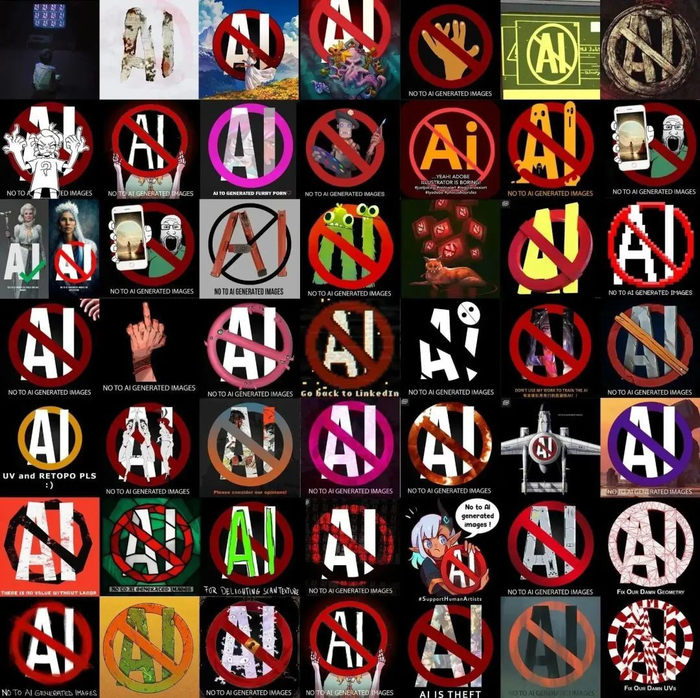
AI怎么设计立式文字图标 AI文字添加3D凸出效果到底怎么操作
说到立式文字图标,给文字加点3D凸出效果可真是点睛之笔,做出来超高级!这里给大家整理了超详细的步骤,快拿小本本记下来:
-
第一步,打开AI,输入你想做的文字,可以先给文字填充白色,然后画一个正方形,使用对齐工具把文字和正方形居中对齐,这样就给后面做3D效果打下了良好的基础。
-
接着,选中文字后,用直接选择工具调整锚点,稍微优化文字形态,让整体更平衡更舒服。
-
第二步就是添加3D凸出效果啦,双击文字,点击菜单“效果”-“3D”-“凸出和斜角”,弹出设置面板:
- 角度部分可以通过旋转立方体图标调整文字旋转的方向,比如绕X轴、Y轴、Z轴转一转,找到最炫的视角。
- 凸出厚度一般设个50pt左右,厚一点看起来更立体,但别太夸张,得看设计场景。
- 表面效果这里可以选光滑或者网格,根据需要调节质感,想让它有点金属质感或者塑料光泽都行。
-
如果想把文字直接贴在斜面的3D模型上,别忘了用倾斜工具调整字体的倾斜角度,确保字体和图形契合,整体效果更棒。
-
哎,说到这儿,想做出那种好像能“跳出来”的立体文字,其实就是这些基础操作,非常简单但很有效,大家一定要多练练!
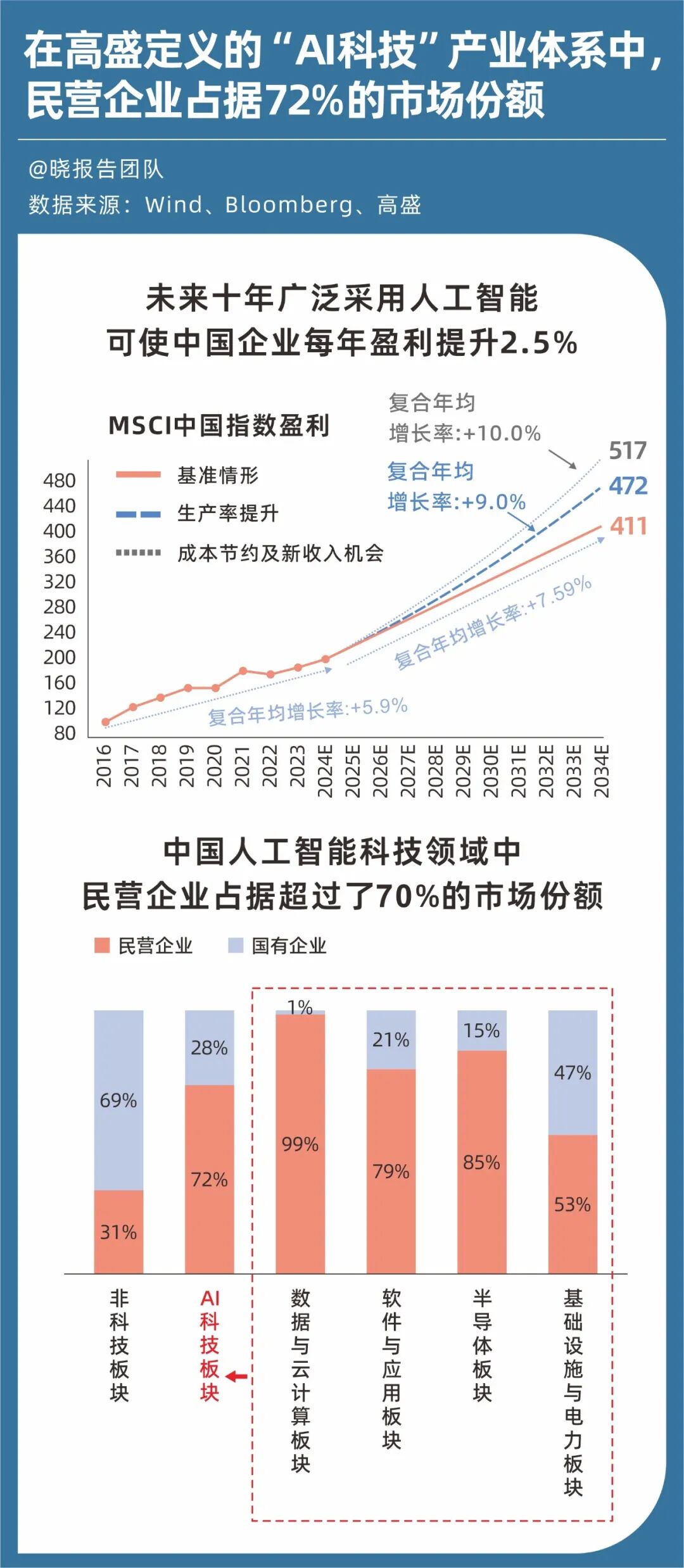
相关问题解答
- AI怎么快速制作圆形环绕的文字?
哎呀,这个超简单!你只要先画个圆圈,然后用路径文字工具直接点边缘输入文字就好啦。文字会自动沿圆形排列,超神奇的!之后还能加点3D效果,让文字看起来立体感爆棚,花几分钟学会绝对没问题!
- 3D凸出和斜角效果具体怎么设置更好看?
这嘛,主要得看你的设计需求哈。一般角度旋转控制文字方向,凸出厚度控制立体感,表面效果决定光泽度。建议多试试不同数值,别怕出错,调个角度,挪挪厚度,点击预览,效果秒变炫酷!
- 怎样让AI里的文字更贴合3D斜面?
嘿,这招关键!用AI里的倾斜工具,把文字“跟着”3D斜面倾斜,调整锚点和角度,保证文字和立体图形浑然一体,没点耐心肯定搞不出完美效果,多练练,绝对成高手!
- 有什么推荐的小窍门让3D文字更生动?
嗯嗯,给你几个:一是用颜色渐变制造光影变化,让文字看起来更有层次感;二是加一点阴影,模拟光线投射,效果立马拉满;三是巧用贴图功能,给文字贴上有趣的纹理,比如金属、木纹、液态质感啥的,超级带感!





添加评论